出産前のお祝い「ベビーシャワー」。生まれてくる赤ちゃんを歓迎するパーティの準備をしましょう!
必要なもの:
- Silhouette CAMEO® 、 Silhouette Portrait®
- Silhouette カッティング用台紙
- Silhouette カッティングブレード
- Silhouette Studio®
- お好みの色の厚紙
- カラープリンター
- はさみやペーパースライサー
- テープまたはスクラップブッキング用ののり
- ひも
- 額縁
- デザインID# 267908
ステップ1:デザインを作る
今回は、8インチx 10インチのサイズにしました。
- まず、[ページ設定]パネルでレターサイズを選択します。
- 線の太さが0.25ポイントの8インチx 10インチの長方形を描画し、線の色を黒に変更します。
- 変換パネルの整列ツールを使用して、長方形をページの中央に配置します。
- 次に、画像をインポートするか、Silhouette Design Storeで、自分がほしいデザインを購入します。 注:作業が最も簡単なデザインファイルは、Print&Cutファイルとして指定されているファイルです。ただし、カットファイルをPrint&Cutデザイン(カットラインを削除して図形や線を色で塗りつぶす)に簡単に変更できる場合は、Silhouette Design Storeから他のデザインを選択できるので、もっと多くの選択肢があります。
- デザインを印刷したい場所に置き、テキストを追加します。 注:好みに合わせてテキストを塗り潰す/線の色の変更をしてください。

[ファイル]から[印刷]をクリックして、プリンターにデザインを送ってください。印刷物が乾いたら、ハサミまたはペーパースライサーを使って灰色の長方形の線に沿って切ります。
ステップ2:ミニパーティーフラッグを作る
- デザインID#267908を開き、必要に応じてサイズを変更します。今回は、アスペクト比を固定し、レースフラッグバナーの高さを1.125インチに変更しました。
- 文字を書くスペースを増やすために、レースのデザインの一番上の行を削除します。右クリックして[結合パスの解除]を選択、マウスをクリックしてドラッグし、レースのデザインの一番上の行を選択して削除しました。
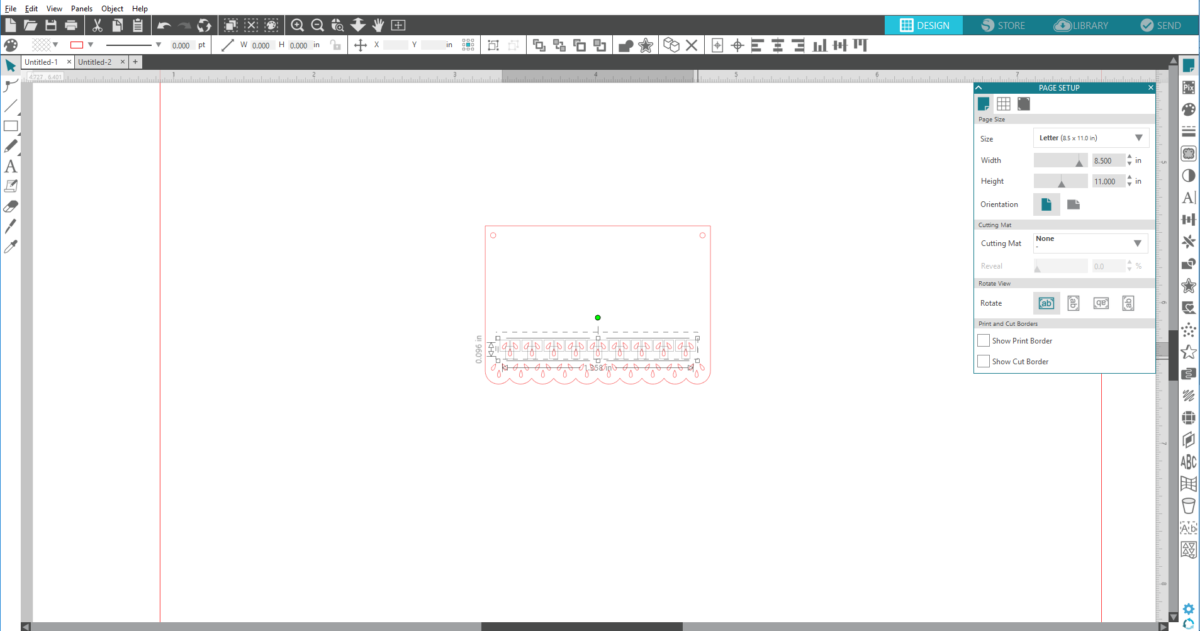
- デザインID#267908の残りのオブジェクトを選択して右クリックし、[結合パスの作成]を選択します。
- その後[送信]パネルに移動します。カット条件を設定し、必要ならばブレードを調整してください。色とりどりの厚紙をカットすれば楽しい印象に、パーティテーマの色を決めてまとまりのある印象に、シーンによって色を選んでカットしてください。
ステップ3:組み立てる
- ミニフラッグにひもを通して、ガーランドを複数作ります。各ガーランドの両端は少し余分に残すようにしてください。
- 印刷した紙にすべてのガーランドを置き、バランスを整えます。
- それぞれのミニフラッグをテープまたはスクラップブッキングののりで固定します。
- 最後に、余分なひもを印刷した紙の裏側に巻き付けます。
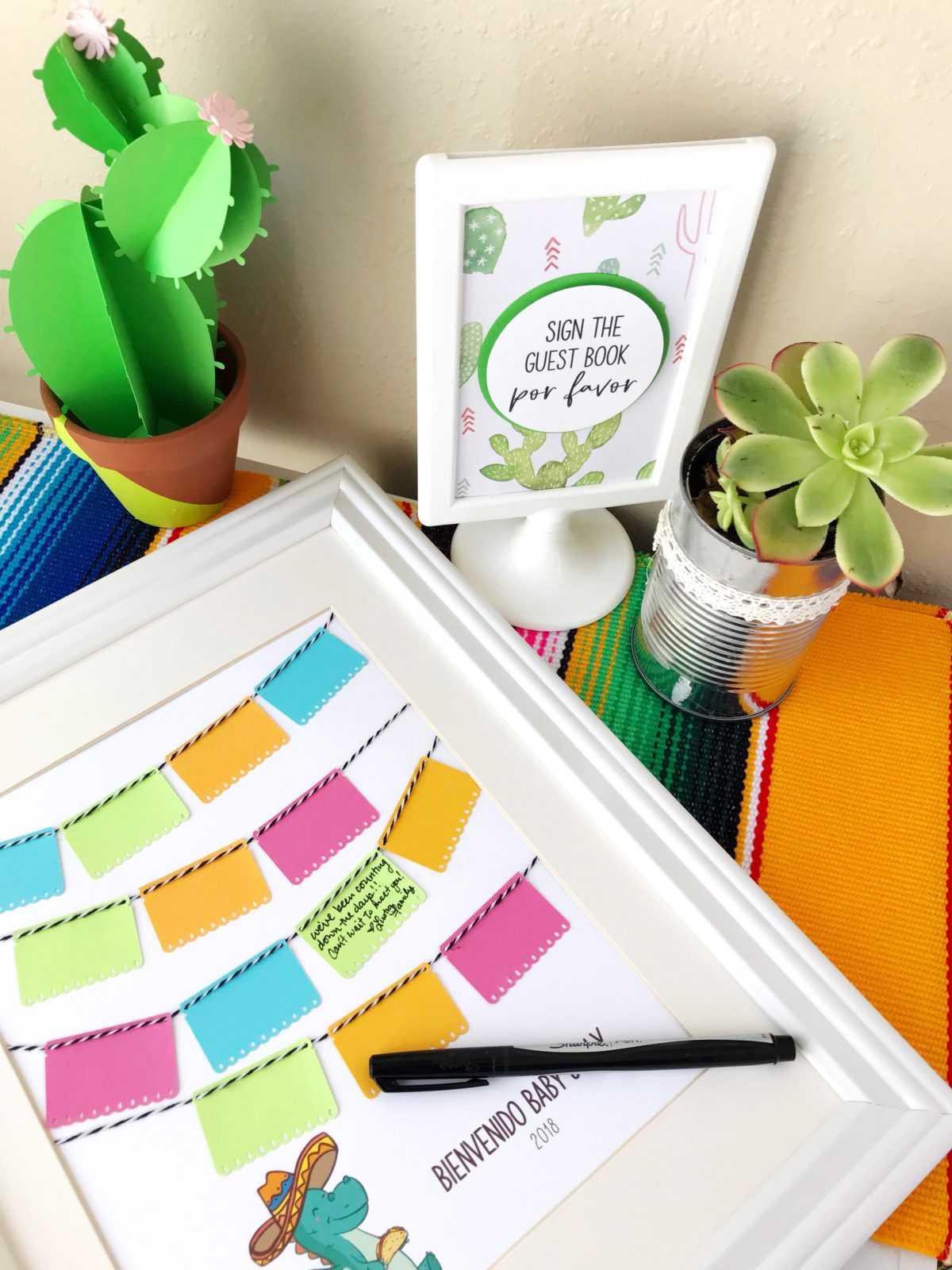
完成です!カッティングマシンを使うと、手では切れない細かなデザインが楽々カットできます♪

